Zond 265 功能,版本 3.7

By Olga Krovyakova - modified October 09, 2023, created April 3, 2019.
Zond 265 3.7版本新功能:
- 单一来源的综合文件信息
- 高动态范围(HDR)检测与分析
- 比特率直方图
- 假设参考解码器 (HRD) 缓冲区流 CLI 报告
- JSON格式的报告,易于通过脚本使用
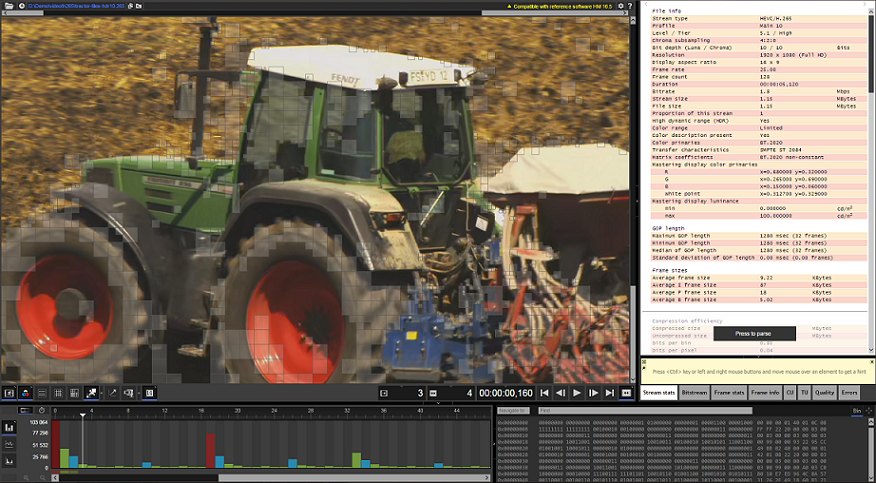
图 1. Zond 265 主窗口
它包括配置文件、级别、色度子采样、位深度、分辨率、宽高比、比特率、帧速率、HDR 信息、压缩效率和 GOP 长度统计。 这些数据位于默认激活的选项卡 “流统计” 的顶部.
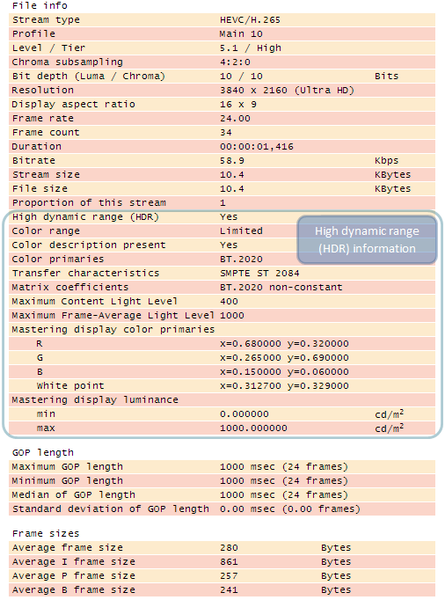
图 2. “Stream info”选项卡上的文件信息
现在不需要在不同的地方找到最有用的参数并理解它们的含义。 例如,不需要通过导航到最后一帧来获取流持续时间来查找最后一帧的时间戳。 无需了解配置文件名称即可在 “Bitstream” 选项卡中查找参数 “general_profile_idc” 并在规范中找到其对应关系。 这也适用于其他参数.
Zond 265 检测视频是否为 HDR,提取基本信息,如颜色标准(BT 2020 等)、SMPTE ST 2086、MaxFALL、MaxCLL 信息(“文件信息”)。 检查上面的屏幕截图
它能够手动检查特定于 HDR 的 SEI NAL。 查看下面“比特流”选项卡的屏幕截图
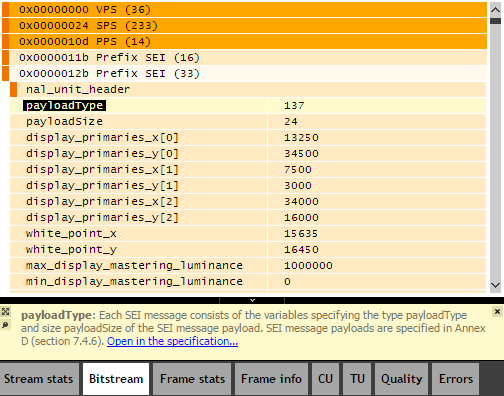
图 3.“比特流”选项卡
逐帧解析 SEI 单元并将其解释为离散帧信息。 检查下面“框架信息”选项卡的屏幕截图
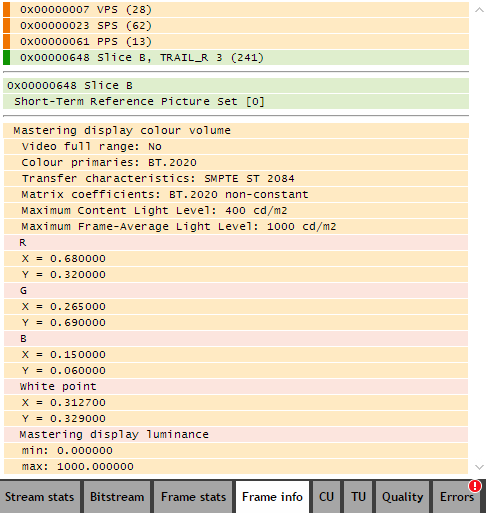
图 4.“帧信息”选项卡
它由比特率峰值组成,在连续帧读取过程中每秒更新一次。 几秒钟内比特率过高(远高于平均水平)会导致缓冲时间过长。 VLC 有难以访问的选项 “网络缓存”,但其他人没有.

图 5.“比特率直方图”选项卡
红线表示直到特定秒的平均比特率,绿条表示当前秒的比特率。 条形不应高于红线太多。 截图中,解码33秒到39秒的区间时,可能存在缓冲问题。 参数如下表所示.
| 物品 | 描述 |
|---|---|
| 当前帧的第二秒的比特率峰值,该值在连续读取帧的每一秒后迭代 | |
| 当前帧第二个之前的平均比特率值 | |
| 整个流的平均比特率值 | |
| 整个流的最大峰值比特率 | |
| 平均码率线,其y轴值等于字段 “Avg Bitrate的值” | |
| 每秒的比特率值条,其高度等于字段 “比特率的值” |
现在,它不仅可以从界面获得,还可以通过 CLI 报告获得。 在 GUI 中,缓冲区填充线不应与缓冲区大小和零线交叉.

图 6.“HRD 缓冲区大小统计”选项卡
分析单个文件时,打开它并将图片滚动到末尾以检查溢出或下溢是没有问题的。 但是,对于分析一组文件或需要在文件以自动模式出现后对其进行检查时,创建 HRD 缓冲区填充度报告并在表编辑器中检查会更容易。 下面列出了创建此类报告的参数.
zond265_x64.exe "<输入文件路径>" -report o="<报告文件路径>" 格式=<格式类型> t=<报告类型> [hrd_buffer_size=<size_in_bytes> hrd_bit_rate=<bitrate_in_bits_per_second> hrd_frame_rate=<float_value> hrd_initial_delay=<milliseconds>]
| 物品 | 描述 |
|---|---|
| 格式类型 | 该参数可以设置为 “CSV” 或 “JSON”。 默认情况下,它等于 “CSV” |
| 报告类型 | 对于基于 SEI 的 HRD 报告,请使用值 “HrdTimelineParameters,HrdTimeline” ,对于手动 HRD 报告,请使用值 “ManualHrdTimelineParameters,ManualHrdTimeline” |
| hrd_buffer_size | 该参数设置缓冲区大小值(以字节为单位),它是可选的,仅用于手动 HRD 报告 |
| hrd_比特率 | 该参数设置比特率值(以位/秒为单位),它是可选的,仅用于手动 HRD 报告 |
| 帧率 | 该参数设置帧速率值(以每秒帧数为单位),它是可选的,仅用于手动 HRD 报告 |
| hrd_初始_延迟 | 该参数设置初始延迟值(以毫秒为单位),可选,仅用于手动 HRD 报告 |
JSON 格式文件从 JavaScript 扩展而来,很容易从其他脚本语言中使用。 从命令行启动 Zond 265 并将其报告保存为 JSON 格式使其适合在 Python 脚本中使用。 当处理一组文件或当文件以自动模式出现时需要检查文件时,这种用法很方便。 下面列出了位于 Zond 265 文件夹 “示例脚本” 子文件夹中的示例脚本的说明。 它们可以用作创建具有更复杂功能的脚本的起点.
其中一些脚本具有输入参数,要显示它们,应使用参数 “--help”执行;.
| 脚本 | 描述 |
|---|---|
| zond265-整个报告.cmd | 该脚本以命令行模式启动 Zond 265,为示例 HEVC 文件生成 CSV 格式的所有可能的报告 “hm165_randaccess.265” 并将其保存到路径下的文件中 “C:\Users\<用户名>\Zond 265\entire-report.csv” |
| zond265-bad-psnr.py | 根据质量报告,脚本显示低 PSNR 值的帧数。 输入参数如下: - input_file – 设置输入文件路径 - input_yuv – 设置参考文件路径 - min_allowed_psnr – 设置允许的最小 PSNR 值 |
| zond265-errors-in-folder.py | 该脚本处理指定文件夹中的所有 HEVC 文件,并根据错误报告创建包含所有发现错误的组合报告。 输入参数如下: - path – 设置输入文件夹路径 - report_name – 设置报告文件路径 |
| zond265-is-hdr.py | 该脚本处理指定文件夹中的所有 HEVC 文件,并根据比特流标头报告显示视频是否为 HDR。 单个输入参数如下: - file_path – 设置输入文件或文件夹路径 |
| zond265-比较-psnr.py | 对于两个指定的输入文件,该脚本创建两个质量报告并在单个图表上绘制它们的 PSNR 值。 行数越高的文件 PSNR 质量越好。 输入参数如下: - input_file1 – 设置第一个输入文件路径 - input_file2 – 设置第二个输入文件路径 - input_yuv – 设置编码文件通用的参考文件路径 |
要检查启动 Zond 265 的所有命令行参数列表,请使用选项 “-h”启动它;:
zond265_x64.exe -h
此外,它们的描述可以在 “操作方法” 页面上找到.
 Olga Krovyakova is the Technical Support Manager in Solveig Multimedia since 2010.
Olga Krovyakova is the Technical Support Manager in Solveig Multimedia since 2010.
She is the author of many text and video guidelines of company's products: Video Splitter, HyperCam, WMP Trimmer Plugin, AVI Trimmer+ and TriMP4.
She works with programs every day and therefore knows very well how they work. Сontact Olga via support@solveigmm.com if you have any questions. She will gladly assist you!
 Chin
Chin  Eng
Eng  Rus
Rus  Deu
Deu  Ital
Ital  Esp
Esp  Port
Port  Jap
Jap